Win10系统输入法打字习惯的设置方法教程
编辑:chenbx123 来源:U大侠 时间:2017-06-27
Win10系统自带的输入法一般是不记住用户的打字习惯的,那么如何才能设置Win10系统输入法记住打字习惯方便日常使用呢?下面给大家介绍Win10系统输入法打字习惯的设置教程。
设置方法:
1、按Win+i打开系统设置界面,点击其中的“隐私”选项。

2、在隐私界面的常规选项中,确保打开了“向Microsoft 发送有关我的写作习惯的信息,以便在未来改进和键入和写入功能”。
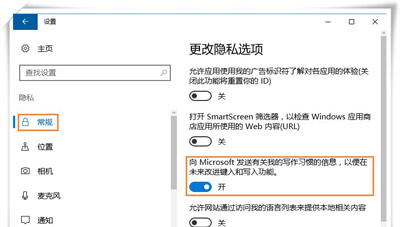
3、在隐私界面的“语音、墨迹书写和键入”选项中,确保此项已开启,如图所示,如果显示的是“了解我”按钮,则点击“了解我”开启此功能。
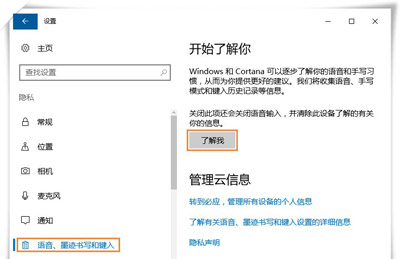
4、在设置界面点击“时间和语言”--“区域和语言”--“中文”--“选项”,点击“微软拼音输入法”,打开“选项”,在个性化中将“动态词频调整”和“自学习”功能打开就可以了。
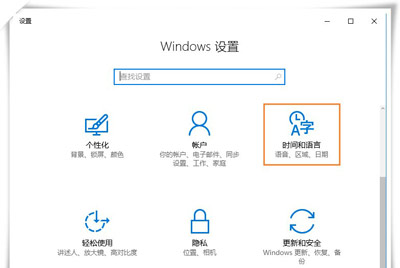
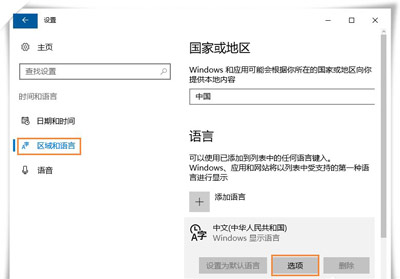
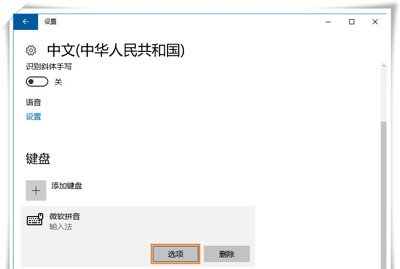
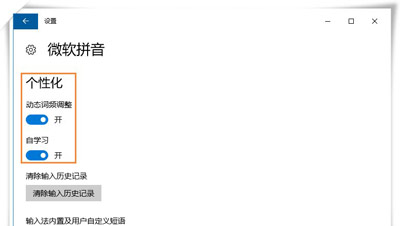
输入法常见问题解答:
更多精彩内容,请关注U大侠官网或者关注U大侠官方微信公众号(搜索“U大侠”,或者扫描下方二维码即可)。

U大侠微信公众号
有问题的小伙伴们也可以加入U大侠官方Q群(129073998),U大侠以及众多电脑大神将为大家一一解答。
分享:






